Vízjel hozzáadása az összes videóhoz Windows/Mac/Online/iOS/Android rendszeren
Féltél attól, hogy valaki átveszi a műveidet? Nem túl kellemes, ha egyesek elismerik a munkádat, de ennek elkerülése érdekében vízjelet adhatsz hozzá. Vízjel hozzáadása a videóhoz a videó exportálása előtt megtörténik, tehát mit kell tennie, ha vízjelet szeretne hozzáadni a kész videóhoz? Nos, szerencsés vagy, mert megteheted, hogy elkerüld, hogy valaki mást vállaljon a munkádért. Szeretnéd tudni hogyan adjunk vízjelet a videóhoz? Ezekre a kérdésekre a cikk későbbi részében választ kapunk.
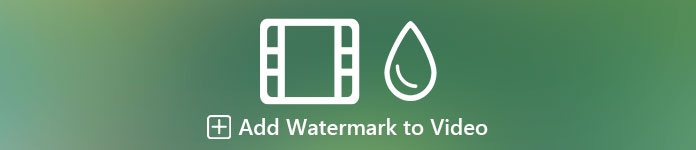
1. rész: A legjobb módja annak, hogy vízjelet adjon a videóhoz Windows és Mac rendszeren
Video Converter Ultimate ügyfelei számára kínálja a legjobb módot arra, hogy bárhol és bármikor logót adjon a videóhoz. Tegyük fel, hogy most először ad hozzá vízjelet ezzel az eszközzel; hatékonyan tudod csinálni. Minden szerkesztővel ellentétben ez az eszköz több formátumot is támogat a feltöltéshez, ami azt jelenti, hogy bármilyen videóformátumot hozzáadhat, és vízjelet adhat hozzá anélkül, hogy aggódnia kellene, ha az nem támogatott. Mi több? A tökéletes eszközzel fantasztikus élményben lehet részed, ha vízjelet adsz az alkotásodhoz, és legyen szó szövegről vagy képről, itt mindkettőt megteheted. Ha ez az eszköz felkeltette a figyelmét, kövesse az alább bemutatott bemutatót, amely segítségével könnyedén beilleszthet vízjelet a videóba.
Lépések a vízjel hozzáadásához a videóhoz az Ultimate eszközzel
1. lépés. Töltse le a tökéletes eszközt a számítógép meghajtójára az alábbi letöltés gombra kattintva. Győződjön meg arról, hogy kiválasztotta a használt platformot, kövesse a telepítési folyamatot, majd kattintson a gombra Indítás most az eszköz elindításához.
Ingyenes letöltésWindows 7 vagy újabb verzióhozBiztonságos letöltés
Ingyenes letöltésMacOS 10.7 vagy újabb verzió eseténBiztonságos letöltés
2. lépés. A szoftver megnyitása után lépjen a Eszköztár szakasz és válassza ki Videó vízjel.
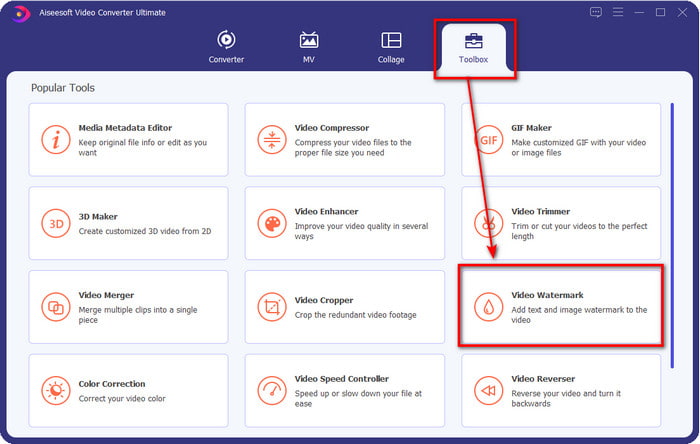
3. lépés megnyomni a + gombot a vízjel hozzáadásához kívánt videofájl hozzáadásához. Kattintson Nyisd ki miután kiválasztotta a videofájlt
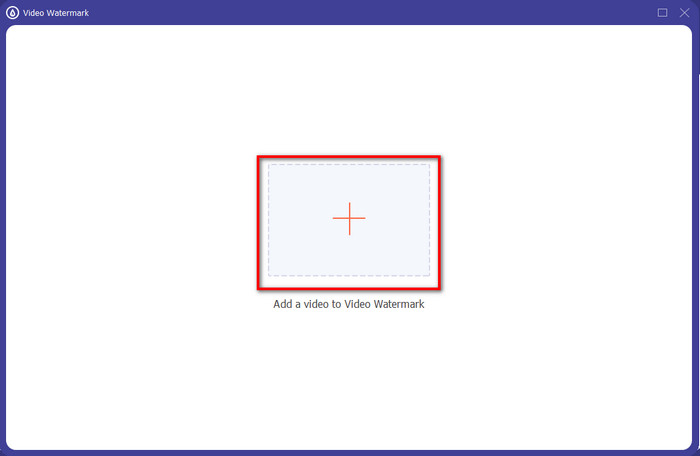
4. lépés Egy új ablak jelenik meg; kattintással hozzáadhatja a kívánt vízjelet Szöveges vízjel vagy kép vízjel. Olvassa el az alábbi részleteket, ha szöveget, képet vagy mindkettőt szeretne vízjelként hozzáadni a videójához.
1. lehetőség. Szöveges vízjel használata
Ha rákattint a Szöveges vízjel, adja hozzá a szöveget ehhez a részhez, és használja az ebben a szerkesztési részben elérhető szerkesztési funkciókat.
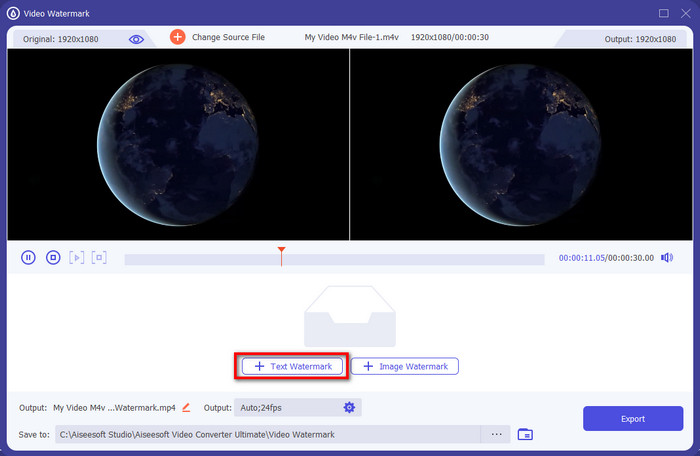
Adja hozzá a szöveget a szövegmezőhöz, és ha elégedett a szöveggel, most megteheti tartsa és húzza a szöveget, és helyezze el a videóra, ha akarja.
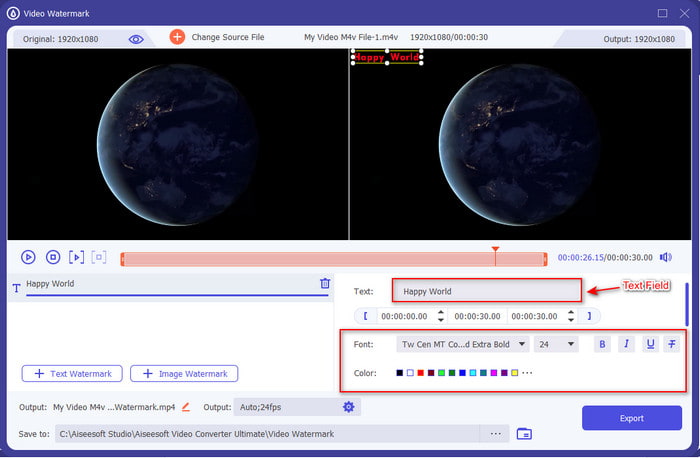
2. lehetőség. Kép vízjel használata
Ha meg szeretné tudni, hogyan kell logót adni egy videóhoz, kattintson a gombra Kép vízjel, megjelenik egy mappa a képernyőn. Itt keresse meg a vízjelet használni kívánt képet, és nyomja meg a gombot Nyisd ki A folytatáshoz.
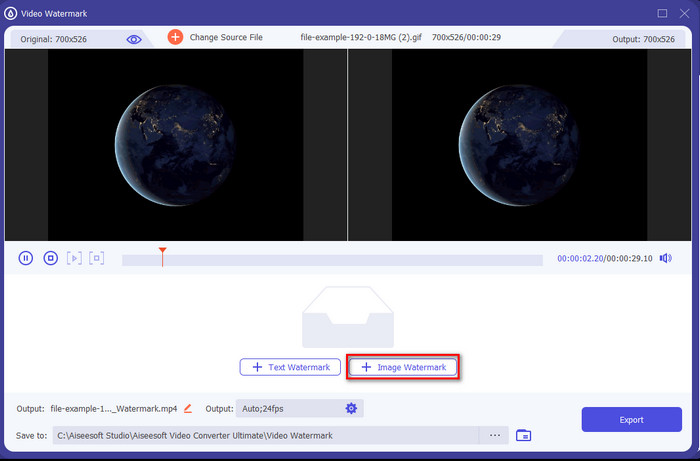
Ezt követően most már módosíthatja a kép láthatóságát a csúszkát vagy Forgassa el a képet. Helyezze a képet a kívánt helyre, és folytassa a következő lépéssel.
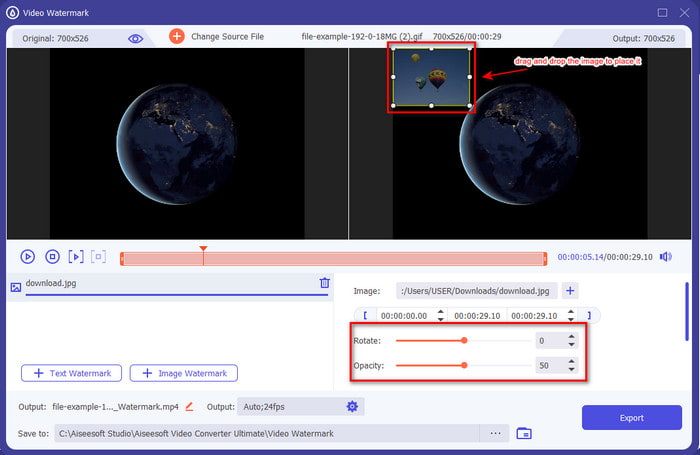
5. lépés. A lépések elvégzése után itt az ideje letölteni a videót a gombra kattintva Export gomb. Mire a fájl elkészül, a gomb alatt találja a sikert. Ezzel senki sem lophatja el a videódat a hozzáadott vízjel miatt.
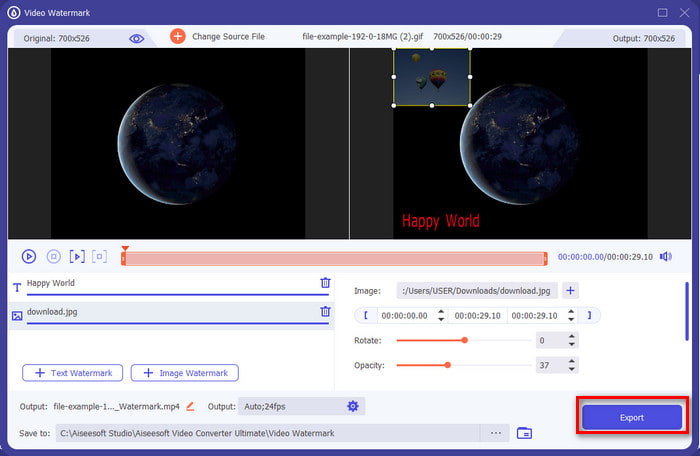
2. rész. 2 legjobb módszer a vízjel elhelyezésére a videóra iOS és Android rendszeren
Watermark+ Photo Video (iOS)
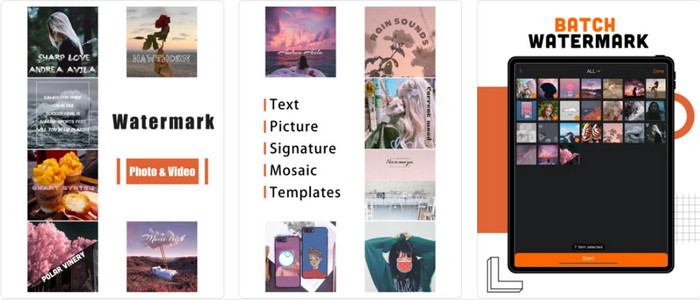
Hogyan lehet videókat vízjelekkel ellátni iOS rendszeren? Te tudod használni Watermark+ Photo Video hogy adjunk hozzá egyet. Vízjel hozzáadásához letöltheti ezt az alkalmazást iOS vagy iPad eszközén elérhető bármelyik Appstore-ból. Ebben az alkalmazásban az a jó, hogy támogatja a teljes képernyős vízjelet, ha szüksége van rá. Bár ezt használhatja vízjel hozzáadásához a fényképekhez, meg kell vásárolnia a prémium funkciót, és hozzá kell férnie ahhoz, hogy vízjelet adjon a videóhoz. Ezenkívül vannak olyan esetek, amikor a felhasználóknak nehézséget okoz vízjelek hozzáadása a videóikhoz a tárolási hibák miatt. Annak ellenére, hogy még ma is előfordulnak hibák, továbbra is letöltheti iOS-eszközére, és felhasználhatja a vízjel hozzáadásához.
Videó vízjel – Vízjel a videón (Android)
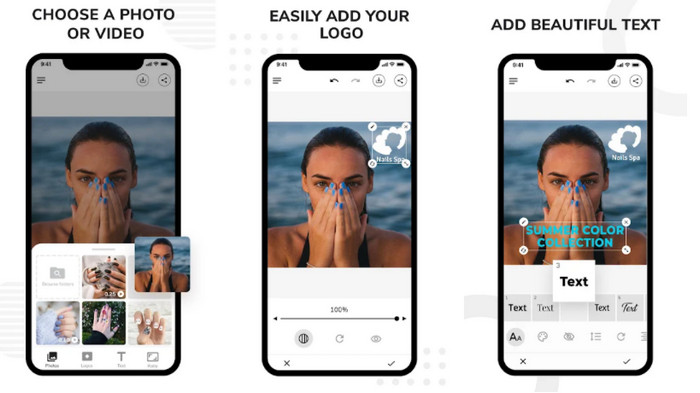
Hogyan lehet vízjelet hozzáadni a videóhoz Androidon? Val vel Videó vízjel – Vízjel a videón segíthet ebben a feladatban. Ezzel az alkalmazással személyre szabott logót vagy vízjelet hozhat létre, amelyet hozzáadhat a videójához. Annak ellenére, hogy ez az eszköz ingyenesen letölthető a Play Áruházból, és már 5.0 csillagot kapott a felhasználóktól, van néhány probléma. Az egyik probléma, amellyel ennek használatával találkoztunk, hogy az eredeti videó fájlmérete óriási lett a vízjel hozzáadása után. De ha szeretné telepíteni az alkalmazást Android-eszközére, szabadon megteheti, ha rákeres a PlayStore-on.
3. rész. A legjobb módja annak, hogyan adjunk vízjelet a videóhoz online ingyenesen
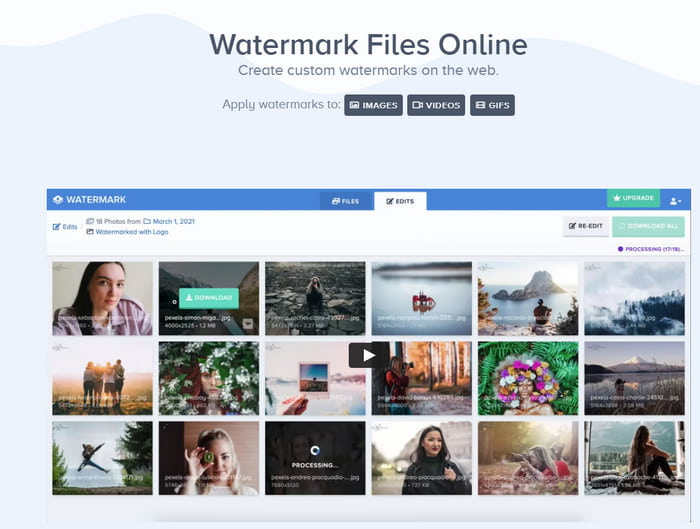
Nem akarja letölteni, és továbbra is szeretné megtanulni, hogyan kell vízjelet tenni a videóra? Val vel Vízjel.ws könnyen megteheti. Ez az eszköz egyszerű, de hatékony lehetőséget kínál a videó szerkesztésére. Ez a webes eszköz azonban nem kínálja a használható szerkesztési funkciók teljes megjelenítését, ellentétben a végső eszközzel. De ha egyszerű vízjelet vagy logót szeretne hozzáadni, ez az eszköz segíthet.
1. lépés. Nyissa meg a böngészőt, és keressen a Watermark.ws oldalon. Ezt követően kattintson Fogj neki, várja meg, amíg a webeszköz betöltődik, kattintson a Feltöltendő fájlok kiválasztása lehetőségre, keressen, és töltse fel a videót.
2. lépés. Húzza a kurzort a videóra, és kattintson Szerkesztés. Kattintson a gombra Vízjel, adja hozzá a kívánt szöveget vagy képeket, tartsa és húzza a szöveget vagy a képet, és helyezze oda, ahol szeretné, hogy tartozzon.
3. lépés Kattintson a gombra Befejezés és alkalmazása a videó exportálásához vízjellel.
Összefüggő:
Hogyan adjunk hangot a videóhoz
4. rész. GYIK a vízjel videóhoz való hozzáadásával kapcsolatban
Miért adunk vízjelet egy videóhoz?
Ezt a technikát általában a márkanév vagy a termék származási helyének népszerűsítésére használják. De bizonyos esetekben a művészek ezt használják annak biztosítására, hogy senki ne másolhassa szabadon a munkáit; kettős védelemként ismert.
A videó vagy kép melyik részén a legjobb vízjelet adni?
Ideális arra, hogy a vízjelet a munkádról készült kép vagy videó közepére helyezd, hogy elkerüld a kivágást, ha a széleken van. Ez azonban ronthatja a munkáját, mert vízjel van a közepén.
Mekkora lehet egy vízjel?
Nos, ez az Ön igényeitől függ. Egyes vízjelek kicsik, mások nem. Tegyük fel, hogy fel akarja tenni a vízjelet, akkor a nagy az ideális. De ha kevésbé félelmetes vízjelet szeretne, választhatja a kisebbet is.
Következtetés
Most, hogy megtanultuk a logó videóhoz való hozzáadásának különböző módjait, kiválasztjuk, melyiket érdemes használni, itt az ideje. A cikkben található eszközök az egyik legjobbak a piacon, de ha Ön olyan felhasználó, aki szereti a többcélú eszközt, akkor válassza a Video Converter Ultimate. Mert miért ne? Ennek az eszköznek a segítségével a profik és a kezdők fantasztikus logót helyezhetnek el bármilyen videóhoz, például MP4, MOV, MKV, AVI, WMV, MTV stb. Még mindig vannak kétségei? Ha igen, töltse le, és próbálja ki saját maga, hogy lenyűgözze, mire képes az eszköz.



 Video Converter Ultimate
Video Converter Ultimate Screen Recorder
Screen Recorder


